3GP (formát souboru 3GPP) je formát multimediálního kontejneru používaný mobilními telefony. Je to zjednodušená verze formátu MP4 a byla navržena tak, aby velikost souborů byla menší, aby mobilní telefony mohly podporovat video. V tomto článku si představíme velmi snadno použitelný nástroj:Wondershare 3GP cutter and splitter, který lze použít k rozdělení velkých 3GP videoklipů na menší soubory nebo k extrakci klíčových zpráv z jakýchkoli videí s příponou .3gp. Postupujte podle kroků, které se chystáme nastínit, a nebudete mít žádné problémy se stříháním videa 3GP.
Chcete-li začít, stáhněte si a nainstalujte tuto inteligentní řezačku 3GP -Wondershare Filmora (pro Win a Mac). A poté postupujte podle níže uvedeného podrobného návodu k sekání souborů 3GP.
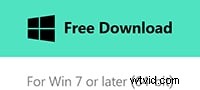
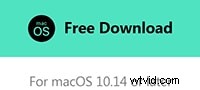
Jak vyjmout soubor 3gp pomocí Wondershare Filmora (původně Wondershare Video Editor)
1. Přidejte soubory 3GP do řezacího nástroje Wondershare 3GP
Existují dva různé způsoby, jak přidat soubory 3GP do tohoto rozdělovače 3GP. Klepnutím na tlačítko „Importovat“ v hlavní nabídce rozhraní můžete procházet počítač a poté importovat požadované soubory 3GP do alba této aplikace. Nebo můžete také přidat své soubory přímým přetažením do alba této aplikace.
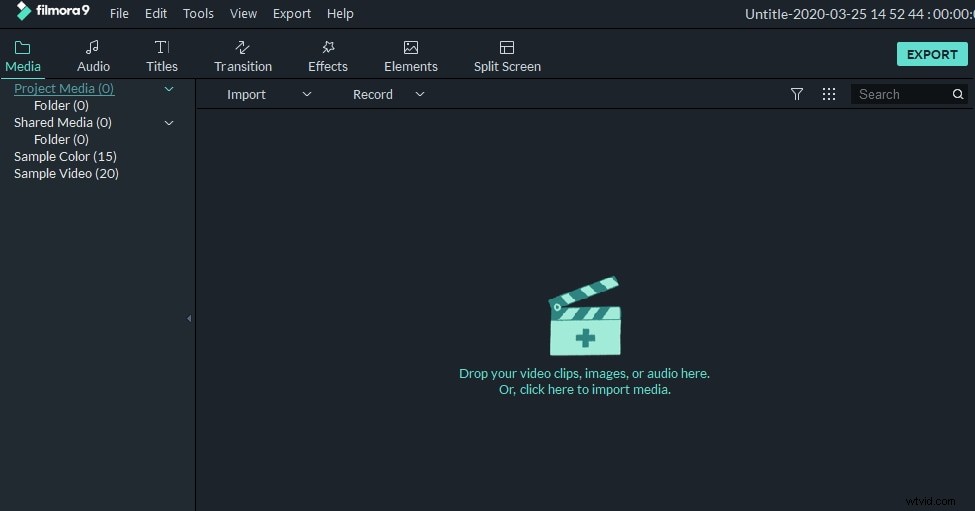
2 Vystřihněte 3GP videoklipy
Přetáhněte jeden ze zdrojových souborů 3GP z alba na časovou osu dole. A pak posuňte horní část červeného ukazatele času, abyste jej umístili do požadovaného bodu, klepněte na ikonu jako nůžky, přesuňte ukazatel času na jiný bod a znovu stiskněte ikonu nůžek. Tímto způsobem můžete rozdělit soubor 3GP do několika klipů.
Pokud chcete rozdělit velký soubor 3GP na několik malých souborů, musíte v tuto chvíli uložit celý projekt pro účely zálohy. Poté znovu a znovu importujte uložený projekt, abyste odstranili nadbytečné klipy a vždy exportovali ten jediný do jednoho souboru.
Pokud však chcete vyříznout některé nežádoucí segmenty nebo vyjmout některé požadované části, stačí kliknout na klipy, které nechcete, a kliknout na ikonu „Smazat“.
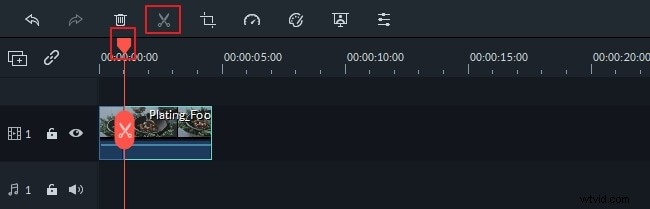
3 Exportujte zbývající klipy 3GP
Když je vše hotovo, stačí stisknout tlačítko „Vytvořit“ pro export nového souboru. V tomto okamžiku se objeví vyskakovací okno, které vám umožní vybrat metodu výstupu. Pokud přesto chcete soubor zachovat ve formátu 3GP, přejděte do kategorie Formát a jako výstupní formát vyberte 3GP. Poté můžete najít výstupní soubor podle výstupní cesty.
Wondershare 3GP Cutter a splitter vám také umožňuje přímo nahrávat na kteroukoli z populárních stránek pro sdílení videa, jako je Youtube, Facebook, Vimeo atd., nebo exportovat do jakýchkoli oblíbených mobilních zařízení.
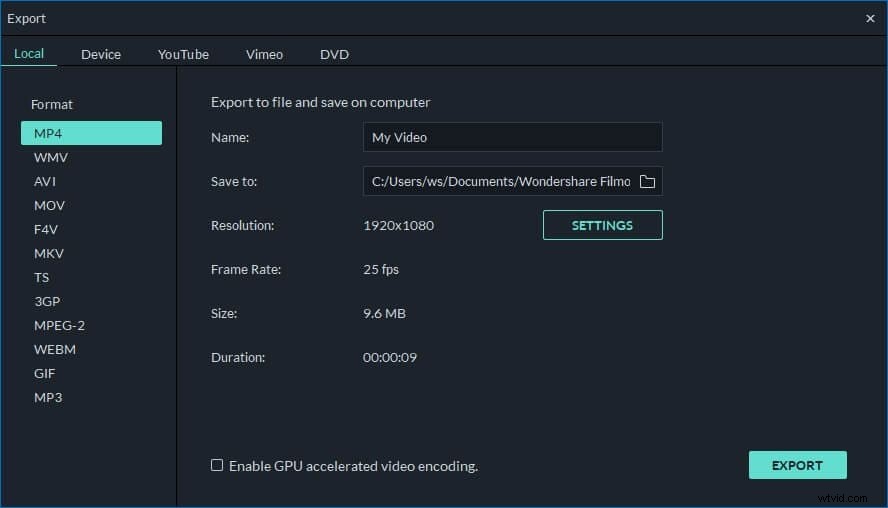
Podívejte se také na níže uvedený video tutoriál o tom, jak vyjmout/oříznout/rozdělit soubory 3GP krok za krokem:
Druhá část, další bezplatné řezačky 3GP pro uživatele
Wondershare 3GP Cutter vám umožňuje nejen stříhat nebo ořezávat vaše 3GP videa, ale také vám nabízí řadu dalších skvělých editačních funkcí, takže můžete snadno vytvářet hollywoodské filmy v pohodlí vašeho domova. Pokud však pouze hledáte nějaké bezplatné a jednoduché nástroje pro řezání 3GP, říkáte, že nepotřebujete žádné další úpravy, pak tyto bezplatné nástroje pro řezání 3GP stojí za zvážení. Uvedli jsme tři z nich, které považujeme za nejlepší pro vaši referenci.
1.) Media.io Free 3GP Cutter
Hledáte něco jednoduchého pro rychlé a snadné stříhání a ořezávání 3GP videí? Použijte Media.io Free 3GP Cutter . Je to krásný online editor videa, který uživatelům umožňuje ořezávat, rozdělovat a spojovat standardní formáty videa, jako je 3GP, 3G2, MP4, MOV, AVI, WebM atd. Můžete dokonce přímo načíst video z YouTube. Po přidání videa jej přetáhněte na časovou osu úprav a pomocí přehrávací hlavy určete pozice oříznutí. Co je nejlepší, Media.io vám umožňuje oříznout, přidat text, použít titulky atd.
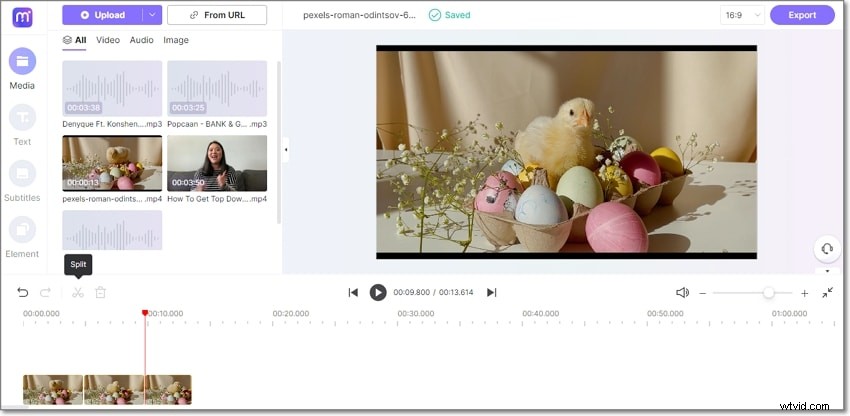
2.) Free Video Cutter
Free Video Cutter je bezplatný řezací nástroj, který vám umožňuje snadno stříhat vaše 3GP video. Nejen, že software podporuje 3GP, ale dokáže si poradit i s několika dalšími video formáty. Samotný proces stříhání je jednoduchý, bere v úvahu zvuk a dokonce i titulky a umožňuje vám starat se pouze o přesný bod, ve kterém chcete video stříhat, jak by to měla dělat dobrá aplikace pro stříhání.
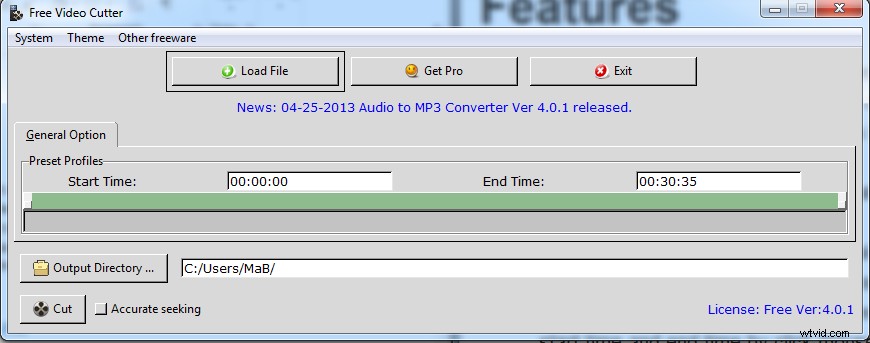
3.) Moo0 Video Cutter
Další velmi snadno použitelný program, který podporuje 3GP. Vytvoří kopii části, kterou chcete vyjmout a zachovat, takže se nemusíte bát dělat s původním souborem, co chcete. Podporované video formáty jsou menší než Free Video Cutter. Nezapomeňte zkontrolovat, zda je váš původní soubor podporován, pokud stříháte videoklipy jiné než 3GP.
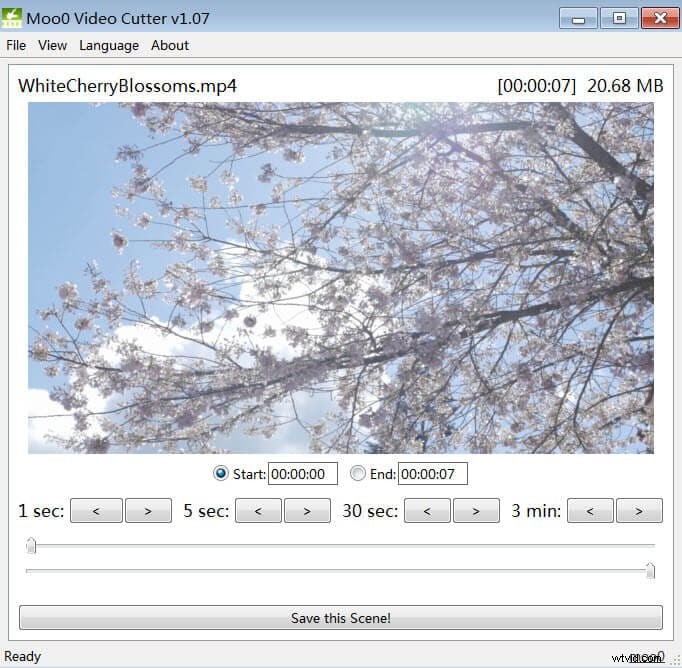
4.) Weeny Free Video Cutter
Tento program přidává do mixu další užitečný talent, protože je schopen za běhu převádět střihy do jiného formátu a dokonce upravovat snímkové frekvence, nastavení zvuku a tak dále. Jak můžete očekávat, s těmito přidanými funkcemi je rozhraní tohoto ořezávače videa trochu rušnější, ale ovládání je stále přímočaré a kdokoli může začít stříhat videa do pěti minut od začátku používání. Dobře vybavený software, který dokáže ořezat vaše soubory 3GP a mnoho dalších video formátů.
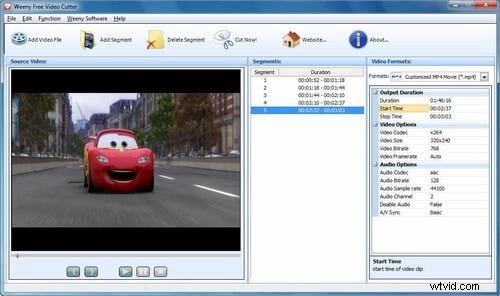
Toto jsou nejlepší řezačky 3GP, které vám doporučujeme. Pokud znáte nějaké jiné řezačky, které jsou lepší než ty čtyři, které jsme probrali, nebo máte nějaké dotazy ohledně používání těchto řezných nástrojů 3GP, neváhejte zanechat své komentáře níže.
